Game Center 연동 전 iTunes Connect 설정하기
개발중인 App에 Game Center를 연동하려면 먼저 개발자 등록이 되어 있어야 함은 물론이고 선행작업으로는 개발 인증서 처리나 Device 등록 및 App Id 생성, iTunes Connect 등록의 단계로 이것을 거쳐야만 준비가 일단락 되는 것이죠. 위 과정을 거쳤다면 iTunes Connect에 접속을 합니다.
초기 메인 화면에서 Manage Your Applications를 선택합니다.
Game Center를 연동할 App을 선택합니다.
App 정보가 나오는데 오른쪽 위의 버튼들 중 Manage Game Center를 선택합니다.
Single Game용과 Group of Games용으로 Game Center를 Enable할 수 있습니다. 둘의 차이는 해당 App만 점수와 도전과제를 처리할 지 다른 App들도 공유하면서 처리할지인 듯 싶네요. 둘다 Enable할 수도 있구요. 일단 Enable for Single Game을 선택합니다.
Game Center가 Enable되었습니다. 이제 전 세계 유저들의 점수를 비교하고 순위를 제공하는 점수판인 Leaderboard와 게임 내 도전과제에 해당하는 Achievements를 설정해줘야 합니다. 먼저 Add Leaderboard를 선택합니다.
Leaderboard Type을 선택해야합니다. 처음에는 하나도 없는 상태이니 Single Leaderboard를 선택합니다.
추가할 Leaderboard 속성을 설정합니다.
Single Leaderboard 하나가 추가되었습니다. 이제 게임 목표 추가를 위해 Add Achievements를 선택합니다.
Leaderboard와 마찬가지로 속성을 설정합니다. Name과 ID는 같은 개념이니 넘어가고 Point Value는 목표를 완료했을 때 받는 점수입니다. 목표 1개당 1부터 최고 100점까지 설정 가능합니다. 게임 목표는 한 App당 1000점의 한도 내에서 여러 개를 설정할 수 있습니다.
Hidden은 말 그대로 목표를 숨길것인지 공개할 것인지에 대한 속성입니다.
Add Language에서는 목표의 타이틀과 완료전, 후 설명 및 이미지를 추가합니다. Save를 눌러 저장합니다.
이제 App에 Game Center 코딩 작업 하기 전 iTunes Connect의 설정 단계가 모두 완료 되었습니다.
다음에는 cocos2d-x에 Game Center를 연동해보겠습니다.
초기 메인 화면에서 Manage Your Applications를 선택합니다.
Game Center를 연동할 App을 선택합니다.
App 정보가 나오는데 오른쪽 위의 버튼들 중 Manage Game Center를 선택합니다.
Single Game용과 Group of Games용으로 Game Center를 Enable할 수 있습니다. 둘의 차이는 해당 App만 점수와 도전과제를 처리할 지 다른 App들도 공유하면서 처리할지인 듯 싶네요. 둘다 Enable할 수도 있구요. 일단 Enable for Single Game을 선택합니다.
Game Center가 Enable되었습니다. 이제 전 세계 유저들의 점수를 비교하고 순위를 제공하는 점수판인 Leaderboard와 게임 내 도전과제에 해당하는 Achievements를 설정해줘야 합니다. 먼저 Add Leaderboard를 선택합니다.
Leaderboard Type을 선택해야합니다. 처음에는 하나도 없는 상태이니 Single Leaderboard를 선택합니다.
추가할 Leaderboard 속성을 설정합니다.
Leaderboard Reference Name : 개발자가 알 수있는 관리용 이름
Leaderboard ID : App에서 참조되는 값
Score Format Type : 위 스샷처럼 종류가 많습니다. 소수점없게 할지 있다면 몇자리까지, 아니면 시간값등으로 처리되게 할 수있네요. 선택한 것에 따라 Score Range 밑에 표현이 되니 참고하시면 됩니다.
Sort Order : 오름차순, 내림차순 설정. High to Low가 큰 값이 제일 처음 노출됩니다.
Score Range : 노출 될 점수 구역 설정.
Add Language : 언어별로 표시되는 Leaderboard의 속성 설정 추가. 이미지도 바꿀수 있으니 국가별로 로컬라이징을 세부적으로 한다면 추가해주면 좋겠죠.
설정이 끝났다면 Save를 눌러 저장합니다.
Single Leaderboard 하나가 추가되었습니다. 이제 게임 목표 추가를 위해 Add Achievements를 선택합니다.
Leaderboard와 마찬가지로 속성을 설정합니다. Name과 ID는 같은 개념이니 넘어가고 Point Value는 목표를 완료했을 때 받는 점수입니다. 목표 1개당 1부터 최고 100점까지 설정 가능합니다. 게임 목표는 한 App당 1000점의 한도 내에서 여러 개를 설정할 수 있습니다.
Hidden은 말 그대로 목표를 숨길것인지 공개할 것인지에 대한 속성입니다.
Add Language에서는 목표의 타이틀과 완료전, 후 설명 및 이미지를 추가합니다. Save를 눌러 저장합니다.
이제 App에 Game Center 코딩 작업 하기 전 iTunes Connect의 설정 단계가 모두 완료 되었습니다.
다음에는 cocos2d-x에 Game Center를 연동해보겠습니다.















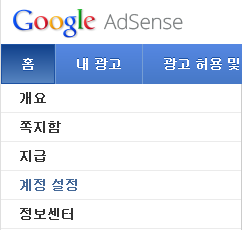
댓글
댓글 쓰기